嘿,我想在不使用iTunes的情況下解鎖殘疾iPad。我把iPad交給了我的朋友,他竊聽了錯誤的密碼。現在,他無法使用它,因為它說iPad已禁用。如何在不使用iTunes的情況下解鎖它,因為它是第一次使用筆記本電腦進行設置。他無法將iPad發送給我。如何解決這個問題? ”
- 從蘋果社區
您是否曾經發現自己在最糟糕的時間被鎖定在iPad中?令人沮喪,尤其是當您不想使用iTunes重置設備時。不用擔心 - 沒有iTunes,有更簡單,更快地重新獲得iPad訪問的方法。在本指南中,我們將引導您瀏覽最佳方法,以確保您可以解鎖無iPad麻煩。讓我們來看看如何在沒有iTunes的情況下解鎖iPad現在。
由於各種原因,iPad可能會被鎖定。最常見的是輸入錯誤的密碼很多次。此外,忘記Apple ID憑據或購買現有鎖的二手iPad可能會導致此問題。以下是鎖定iPad的常見情況:
方案1。忘記鎖屏密碼
方案2。孩子們不小心鎖定設備
方案3。更新失敗後鎖定iPad
方案4。iCloud鎖定了以前的所有者
使用iTunes解鎖鎖定或禁用的iPad可能是Apple的建議選擇。但是有些用戶有一個問題:我可以在沒有iTunes的情況下解鎖iPad嗎?當然!所有用戶都可以在沒有iTunes的情況下解鎖禁用或鎖定的iPad,即使您不知道iPad密碼或從其他人那裡獲得了二手iPad。值得慶幸的是,有幾種方法可以幫助您在沒有iTunes的情況下解鎖iPad。
| 方法 | 支持的操作系統 | Apple ID和密碼 | 找到我的iPad | 數據丟失 | 便於使用 | 推薦 |
|---|---|---|---|---|---|---|
| 西里 | iPados 8.0到iPados 10.1 | ❌ | ❌ | ❌ | 複雜的 | ⭐⭐⭐ |
| 安全鎖定 | iPados 15.2及以後 | ✔️ | ✔️ | ✔️ | 簡單的 | ⭐⭐⭐⭐ |
| iCloud | 所有iPados | ✔️ | ✔️ | ✔️ | 複雜的 | ⭐⭐⭐ |
| 找到我的應用 | 所有iPados | ✔️ | ✔️ | ✔️ | 複雜的 | ⭐⭐⭐ |
| Magfone iPhone解鎖器 | 所有iPados | ✔️ | ❌ | ✔️ | 簡單的 | ⭐⭐⭐⭐⭐ |
第2部分。如何在沒有計算機或iTunes的情況下解鎖iPad密碼
繞過iPad密碼的可行方法是通過Siri。雖然您的iPad可能被鎖定,但您仍然可以表達Siri以實現某些目標。但是,這種方法僅對從iPados 8到iPados 10的iPad可行。如果您的iPad正在運行這樣的系統,則可以嘗試使用此技巧來解鎖無iTunes的鎖定iPad。確認您的iPad已啟用Siri功能並連接到Internet網絡。按照下面的步驟開始。
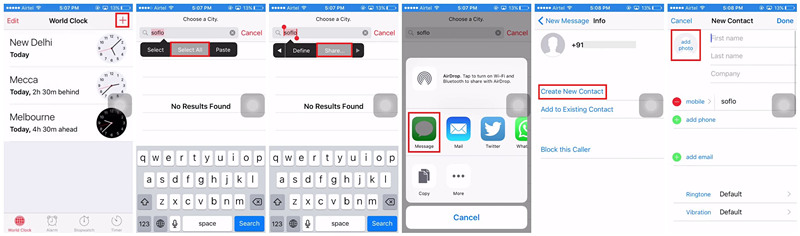
步驟1。按住主頁按鈕激活Siri。或直接大聲說“嘿,Siri”。
步驟2。繼續問Siri:“現在幾點?”,然後點擊出現在屏幕上的時鐘。
步驟3。進入世界時鐘屏幕後,點擊+右上角的按鈕。
步驟4。在搜索欄上選擇一個城市,然後在文本字段中輸入任何內容。
步驟5。保留文本直到出現不同的選項,然後點擊選擇全部>共享。
步驟6。在共享頁面上,選擇訊息通過iMessage分享文本。
步驟7。輕敲返回在鍵盤上,按+按鈕創建新聯繫人。
步驟8。轉向添加照片並選擇選擇照片,然後您的庫將顯示在屏幕上。
步驟9。點擊家按鈕返回設備的主頁。現在,您可以使用iPad而無需輸入密碼。
第3部分。如何在沒有iTunes的情況下解鎖iPad[需要Apple ID密碼]
禁用iPad時,您可以使用Apple ID密碼還原設備,而不是將其連接到iTunes恢復。另外,如果您啟用了我的iPad並記住您的Apple ID密碼,那麼iCloud是您最好的選擇。此外,如果您可以訪問其他Apple設備,例如iPhone或iPod Touch,您可以在其中登錄與iPad相同的Apple ID,則可以使用“查找我的應用程序”來解鎖您的iPad,而無需毫不費力。
方法1。在安全鎖定屏幕上解鎖禁用iPad
用戶可以直接在安全鎖定屏幕上解鎖無iTunes的禁用iPad。自iPados 15.2或更高版本以來,安全鎖定是iPad上的一項功能。重複嘗試失敗後,安全鎖定頁面將出現在設備的屏幕上。然後,如果您看到iPad不可用的消息或安全鎖定屏幕,則無法使用iPad。但是,您可以選擇在屏幕選項中刪除設備。但是,請確保您可以記住Apple ID,並且設備已連接到WiFi或蜂窩網絡。
在iPados 17或更高版本上
步驟1。在iPad不可用的屏幕上,點擊忘記密碼?。
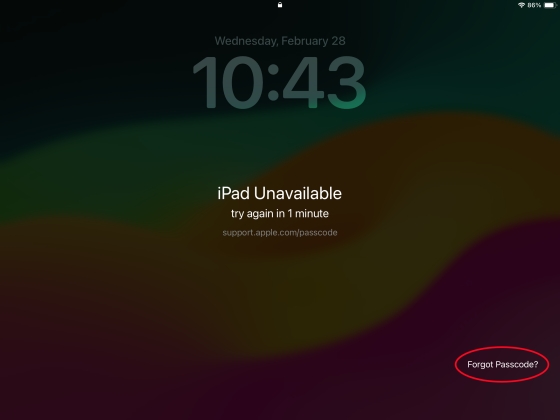
步驟2。輕敲啟動iPad重置再次確認。
步驟3。在Apple ID頁面的簽名上,輸入您的Apple ID密碼以簽名您的Apple ID。
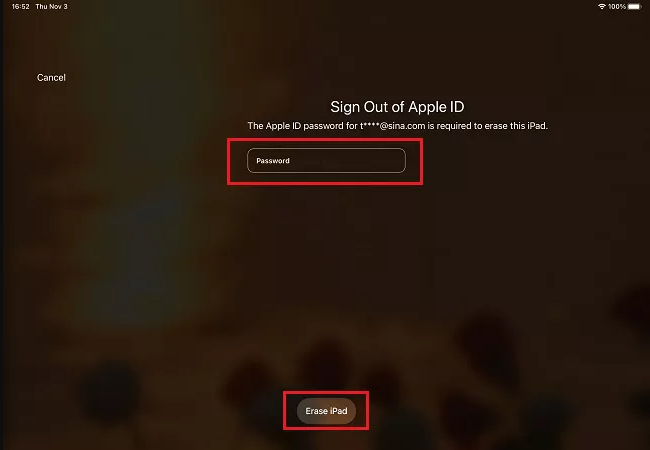
步驟4。輕敲擦除iPad開始擦除所有數據和設置。
步驟5。等待完全擦除設備。現在,您可以重新啟動設備並進行設置。
從iPados 15.2到iPados 17
步驟1。在iPad不可用的屏幕上,點擊擦除iPad。
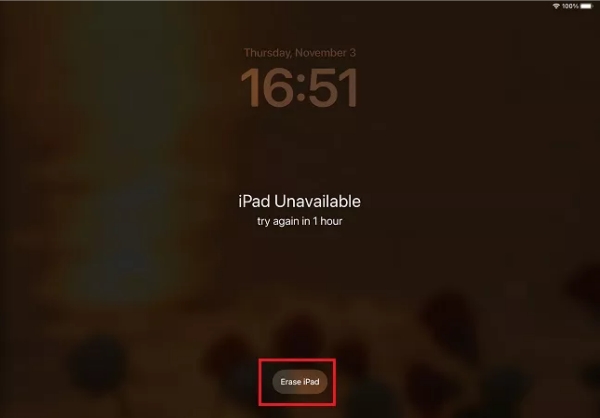
步驟2。確認點擊擦除iPad再次。
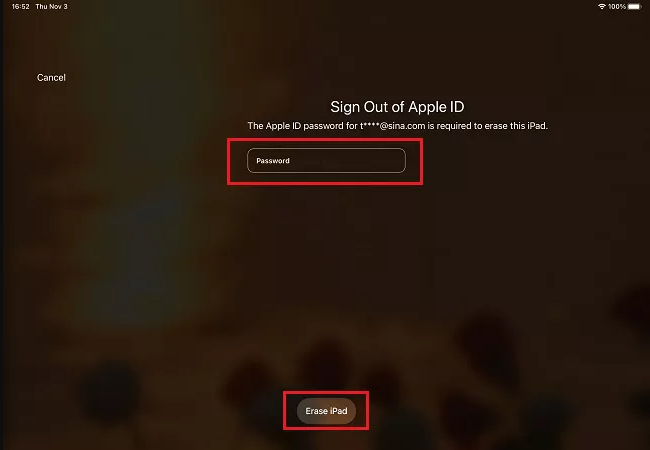
步驟3。在Apple ID頁面的簽名上,輸入您的Apple ID密碼。
步驟4。簽署Apple ID後,點擊擦除iPad繼續。
步驟5。擦除過程完成後,您的iPad將重新啟動。現在您可以設置它。
方法2。在iCloud網站上解鎖禁用iPad
不僅可以找到我的iPad啟用,而且還可以訪問您的Apple ID和密碼,還可以在iCloud.com上嘗試解鎖殘疾人ipad。在這種情況下,您只需要打開一個瀏覽器即可使用Apple ID和密碼登錄iCloud,然後您就可以遠程解鎖無iTunes的殘疾iPad。但是請注意,設置iPad需要激活iPad。
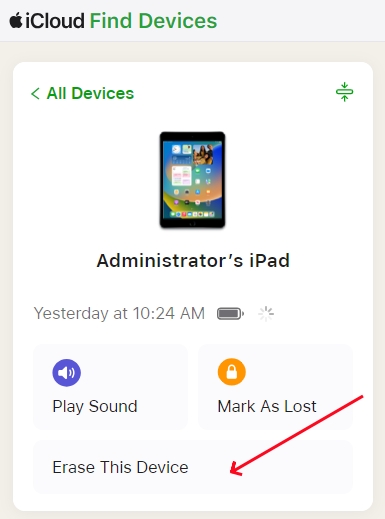
步驟1。轉到iCloud.com並使用您的Apple ID帳戶和密碼登錄。
步驟2。在主接口上,單擊找到我的按鈕,然後找到所有設備。
步驟3。在所有設備中,選擇您的鎖定iPad,然後單擊擦除此設備。
步驟4。點擊擦除此設備並輸入您的Apple ID密碼以確認。
方法3。通過查找我的應用解鎖禁用iPad
除了登錄iCloud.com外,用戶還可以通過在Apple設備上的“查找我的應用”來解鎖殘疾iPad。如果您已經啟用了我的iPad並在所有Apple設備上使用相同的Apple ID,則可以使用查找我的應用程序來管理和控制iPad。在Apple設備上,您可以遠程刪除殘疾iPad。然後,您的iPad將是出廠設置。您的iPad變成了新的iPad,您可以將其設置。
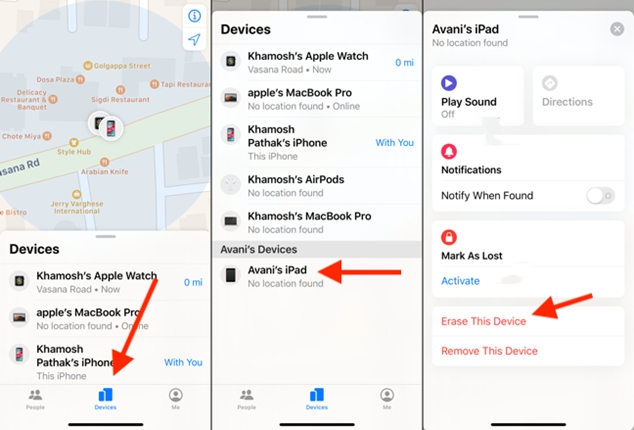
步驟1。在iPhone等另一個Apple設備上打開查找我的應用程序。
步驟2。輕敲裝置要查看所有連接到Apple ID的設備,請選擇您的iPad。
步驟3。輕敲擦除此設備,然後點擊繼續確認該過程。
步驟4。輸入您值得信賴的電話號碼並點擊擦除重置您的設備。
第4部分。如何在沒有iTunes或wifi的情況下解鎖鎖定的iPad
當您嘗試解鎖鎖定的iPad,但啟用了我的iPad或忘記Apple ID密碼時,您可以考慮使用第三方工具來解鎖沒有iTunes的iPad,例如Magfone iPhone Unlocker。 Magfone iPhone Unlocker是一種功能強大的解鎖工具,旨在解決使用Apple設備(例如iPhone和iPad)時,用戶可能會遇到的各種鎖定問題。無論您忘了屏幕鎖密碼或無法解鎖Apple設備,Magfone iPhone Unlocker都可以幫您一個忙,並將設備恢復正常。以下是如何通過Magfone iPhone解鎖器解鎖iPad,而無需iTunes。
步驟1下載並打開Magfone iPhone Unlocker
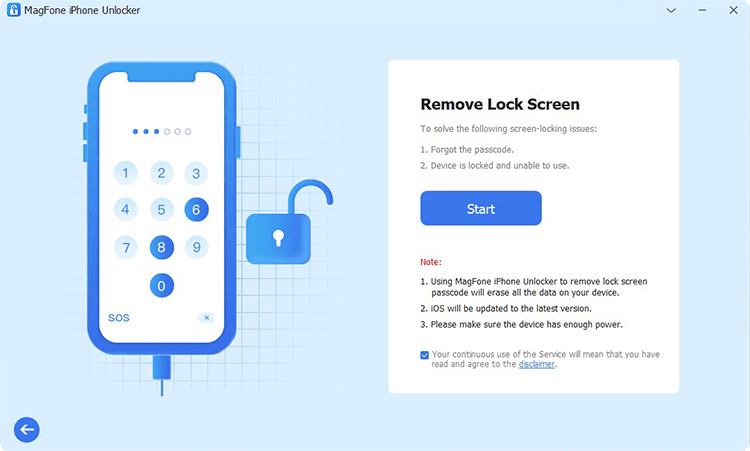
首先,將Magfone iPhone Unlocker下載到您的計算機上。然後將其打開並通過USB電纜將iPad連接到計算機。在軟件的主要接口上,選擇“ Unlock IOS屏幕”選項,然後單擊“下一個”按鈕。
步驟2將禁用的iPad進入恢復模式或DFU模式
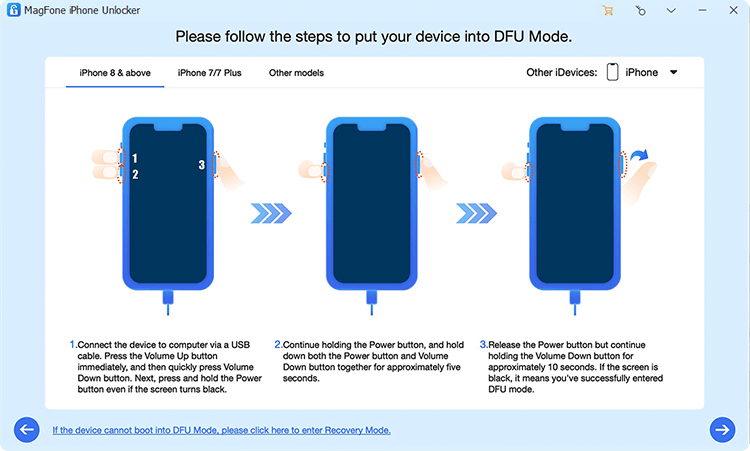
為了使您的殘疾iPad通過軟件檢測到,您必須將其放入恢復模式或DFU模式。如果您不知道該怎麼做,請按照屏幕上的說明顯示。然後繼續進入固件軟件包下載頁面。
步驟3下載用於iPad的固件包
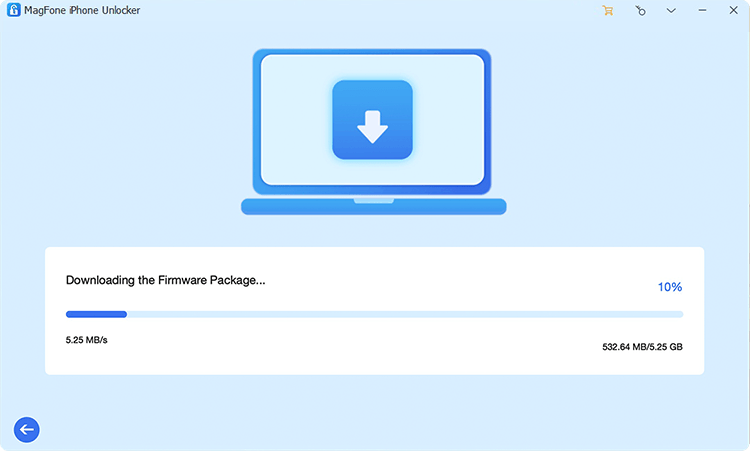
固件軟件包對於解鎖過程是必需的。在單擊下載固件軟件包之前,請仔細檢查設備信息。選擇與您的設備版本匹配的軟件包。然後單擊下載以下載固件軟件包。
步驟4開始解鎖禁用iPad沒有iTunes
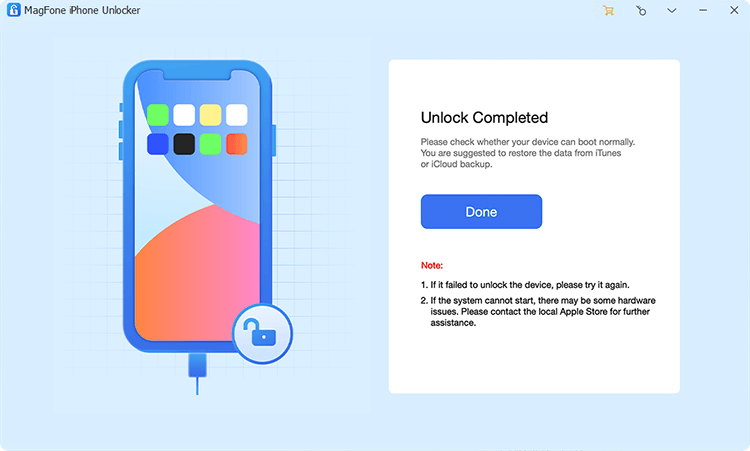
單擊“解鎖”按鈕開始解鎖禁用的iPad。在過程完成之前,請保持設備連接到計算機。當過程結束時,您可以檢查是否可以在沒有iTunes的情況下進入iPad。
第5部分。結論
在沒有iTunes的情況下解鎖iPad並不一定是一場噩夢。無論您是使用iCloud,Magfone iPhone Unlocker等第三方工具還是安全鎖定,總有出路。如果您正在尋找解鎖iPad的最簡單,最快的方法,那麼Magfone iPhone Unlocker是您最好的合作夥伴。除了解鎖鎖定設備外,它還可以幫助刪除Apple ID,繞過屏幕時間密碼和刪除MDM。有了這麼多功能,Magfone iPhone Unlocker就可以嘗試一下!
